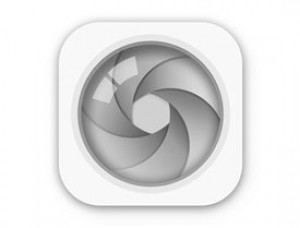hotoshop制作两款常用水晶按钮
来源:未知
作者:bbs.16xx8.com
学习:136人次
| 5、新建图层2,填充白色。 6、选择椭圆选框工具画一个椭圆,按Delete删除。 7、设置图层2的图层混合模式为“柔光”,图层不透明度为:30%。 |
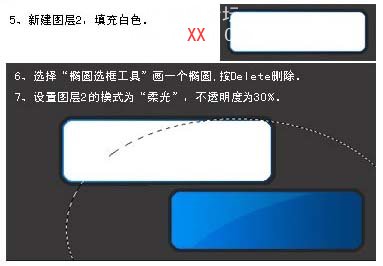 |
| 8、最后打上喜爱的文字,完成最终效果。 |
 |
| 效果2制作过程: 1、新建一个300 * 150像素的画布,背景填充颜色:#242424深灰色。 2、新建一个图层,选择圆角矩形工具,设固定大小,宽5厘米,高为2厘米,半径200像素,画一个椭圆。 |
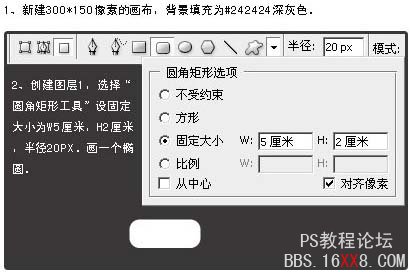 |
| 3、选择矩形选框工具在椭圆的右上角画一个框,填充白色。 4、分别设置图层样式,参数设置如下图。 |
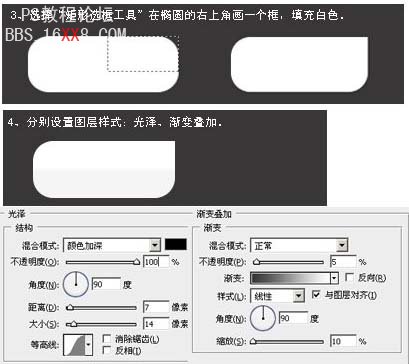 |
| 5、写上文字,完成最终效果。 |
 |
| 来源:站酷 作者:木可可 最终效果1 |
 |
| 最终效果2 |
 |
| 效果1制作过程: 1、新建一个500 * 300的文件,背景填充颜色:#242424深灰色。 2、新建一个图层,选择圆角矩形工具,画一个矩形,然后把前景颜色设置为:#007dee,背景颜色设置为:#023f78,选择渐变工具,从左至右拉渐变。 3、双击图层1,调出图层样式,选择描边,在这里描边大小为5像素,颜色比背景稍微深一些即可。 |
 |
| 4、选择魔棒工具,按Shift键连续选择蓝色区域,点击:选择 > 修改 > 收缩,数位2。 |
 |
学习 · 提示
相关教程
关注大神微博加入>>
网友求助,请回答!